O que é o HiSuite?
“HiSuite” — это программный инструмент компании “Huawei”,projetado para conectar seu smartphone a um PC com sistema operacional Windows O programa consiste em dois componentes principais, um dos projetado para ser instalado em um PC com Windows e o outro em gadget com sistema operacional Android. Nesse caso, os dois dispositivos (PC e smartphone) devem conectem-se usando um cabo USB.
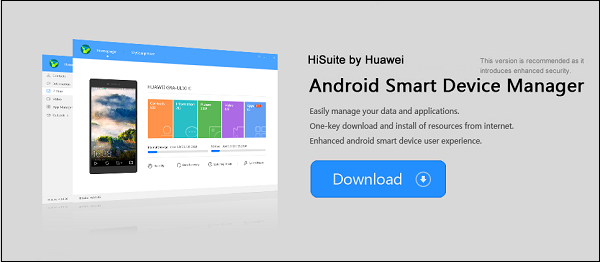
O “HiSuite” foi projetado para conectar um dispositivo Huawei ao seu PC
Versão pré-existente do produto com conexão Dispositivos Wi-Fi reconhecidos como instáveis e não mais é usado.
Depois de conectar o gadget a um PC executando Windows e Para ativar o HiSuite, você pode fazer o seguinte:
- Visualize, importe e exporte contatos, mensagens, fotos, arquivos de áudio, vídeo e outros;
- Ver e remover aplicativos no seu gadget Huawei;
- Sincronização de contatos e calendário com “Microsoft Outlook”;
- Espelhando a tela do seu smartphone em um computador;
- Criando capturas de tela da tela do smartphone;
- Fazendo backup de dados de um dispositivo Huawei para um computador e recuperação de uma imagem existente;
- Atualização de firmware para o seu Huawei;
- Executando a recuperação do sistema para um smartphone que não é liga.
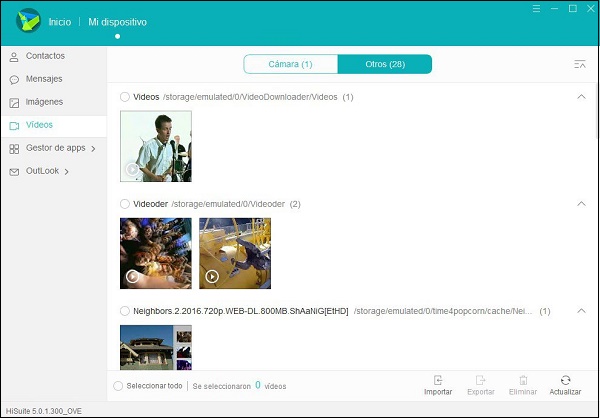
O HiSuite permite que você trabalhe com arquivos no seu smartphone
A interface HiSuite pode confundir o iniciante, pois os botões controles não são exibidos na tela do smartphone até você não pode pairar sobre eles. Depois de se acostumar com a interface, tudo será mais fácil, mas melhorar a funcionalidade da interface é muito desejável.
É útil saber: que tipo de aplicativo é o Finder no Android.
Como instalar o software no seu computador com SO Windows
Depois de descobrir que tipo de programa é chamado HiSuite, considere também como instalá-lo. A instalação deve começar com a instalação versões do programa para o sistema operacional Windows Esta versão é especialmente Projetado para integrar PCs com smartphones e tablets Huawei.
Para fazer isso:
- No seu navegador, acesse consumer.huawei.com e Faça o download do arquivo de instalação do produto no seu PC.
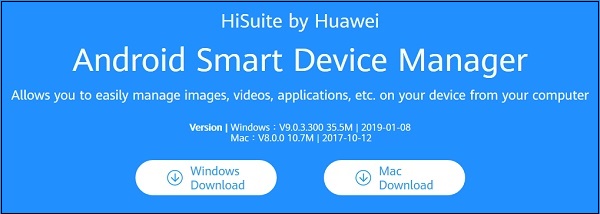
Baixe o arquivo de instalação do programa no PC
- Execute-o e siga as instruções do assistente de instalação, não o conectar seu gadget a um computador.
- Após a conclusão da instalação, inicie o “HiSuite” e conecte seu smartphone Huawei para PC usando um cabo USB.

Conecte o smartphone ao seu PC
Para uma conexão correta, um smartphone Huawei precisa várias configurações. O primeiro é permitir que o programa conecte-se ao seu smartphone. Geralmente na tela sobre isso sinaliza uma inscrição recomendando mudar para as configurações do telefone, digite “HDB” na barra de pesquisa e ative a opção “Permitir HiSuite para usar HDB “(Permitir que o HiSuite use HDB).
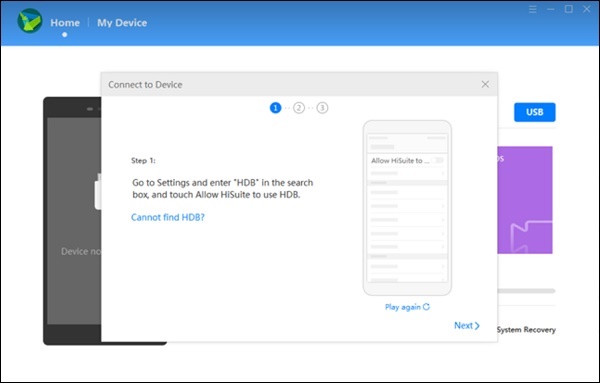
Assinatura indicando a necessidade de ativar o HDB
O caminho completo se parece com “Segurança e privacidade” (Privacidade e segurança) – “Mais” (Mais) – “Permitir que o HiSuite use HDB”.
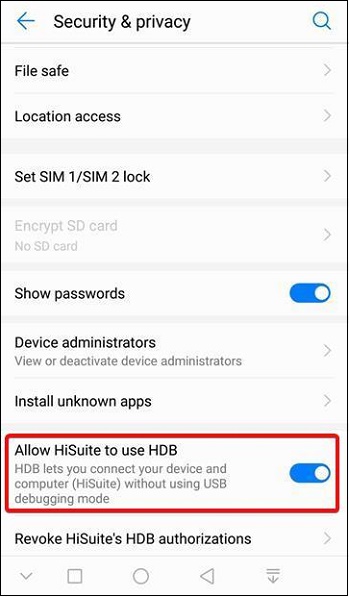
Ative a opção “Permitir que o HiSuite use ADB”
Se a versão para PC do programa detectar que o aplicativo não está instalado no seu smartphone, o aplicativo será instalado no gadget no modo semi-automático. Você verá uma inscrição sobre a necessidade de permitir que o smartphone se conecte a um PC no modo HDB. Marque a caixa ao lado da opção que o HiSuite sempre conecte-se ao computador e clique em “OK”.
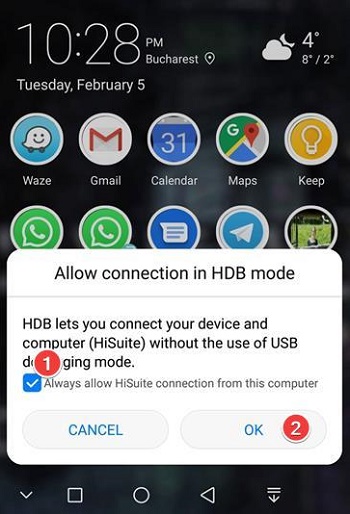
Marque a caixa e clique em “OK”.
O que está incluído na funcionalidade HiSuite
Depois que descobrimos o que é o software HiSuite, e como instalá-lo, também analisaremos como usá-lo. O aplicativo possui uma seção chamada “Meu dispositivo” (Meu dispositivo), que fornece acesso à troca de contatos, mensagens, fotos e vídeos entre o computador e o seu Smartphone Huawei.
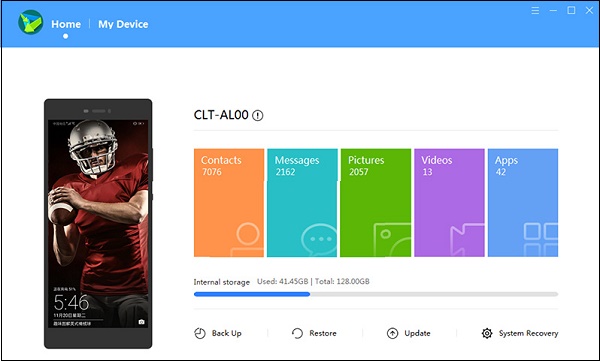
Seções HiSuite
Na tela principal do aplicativo no sistema operacional Windows, é exibido o número de arquivos de cada categoria encontrados no smartphone. Para selecionar a categoria desejada, clique nela.
O HiSuite mostra os seguintes botões de ação:
| Botões: | Nomeação: |
|---|---|
| Importar | Importe informações do PC para o telefone. |
| “Exportar” (Exportar) | Exporte informações do gadget para o PC. |
| Excluir | As entradas selecionadas são excluídas do dispositivo Huawei. |
| Atualizar | Atualiza a lista de registros no HiSuite com novos dados de gadget. |
| “Novo” (Novo) | Disponível apenas para mensagens, ele permite criar e envie novas mensagens SMS do HiSuite para o Windows OS |
Na seção de navegação, você pode abrir o gerenciador de arquivos, que permite gerenciar arquivos no seu smartphone. No gerenciador de arquivos existem os botões “Copiar”, “Colar” e “Novo”, funcionando da mesma forma que no OS Explorer Windows.
Usando um programa para restaurar arquivos para smartphone
Chamamos sua atenção para o uso do HiSuite para recuperação de arquivos Na parte inferior da tela principal do programa existem quatro botões: “Backup”, Restaurar, atualizar e Restauração do sistema .
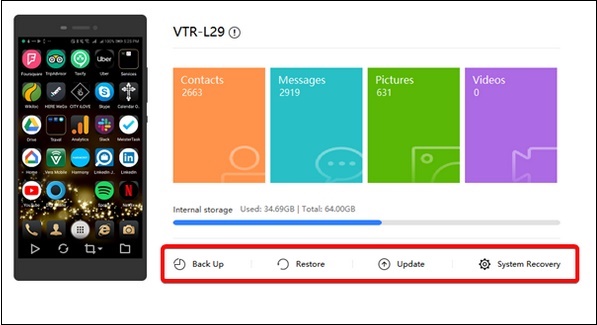
HiSuite tem um kit de ferramentas de recuperação telefone
Faça backup e restaure contatos de trabalho, Mensagens, registros de chamadas, notas, notas, calendário, imagens, músicas, vídeos, documentos, aplicativos e dados, bem como configurações do sistema.
O botão Atualizar irá verificar a versão atual. firmware disponível para o seu gadget. Se um novo estiver disponível versão, você pode instalá-lo usando a funcionalidade HiSuite.
A Restauração do Sistema é uma ferramenta de gerenciamento de crises no seu dispositivo móvel. Se você não conseguir ligar o seu dispositivo, conecte-o ao computador e tente restaure-o para funcionar usando esta função.
Veja também: que tipo de programa é o Mi Pay Xiaomi.
Conclusão
Em nosso material, examinamos que tipo de programa ele está sob HiSuite, como instalar e usá-lo oportunidades. Como o principal objetivo do software é a interação entre o PC e o smartphone, recomendamos Use este aplicativo para transferir arquivos. E também para sincronização de dados, firmware do seu gadget e outros operações.
